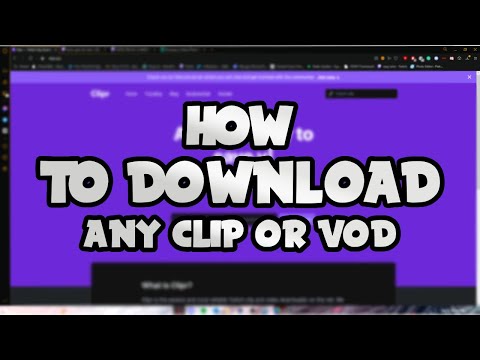
Zawartość
Jeśli regularnie korzystasz z Twitcha, prawdopodobnie chciałeś pobrać transmisje jako VOD do późniejszego obejrzenia. Jeśli nie ma Cię w domu z powodu pracy lub podróży, nadążanie za transmisjami ulubionego nadawcy jest trudne. Dlatego pobieranie strumieni Twitch może być takie przyjemne - po rozpoczęciu transmisji pobierz je na swój komputer i złap później. Niestety, sam Twitch nie zawsze umożliwia ludziom pobieranie czegokolwiek poza własnymi strumieniami i tylko przez określoną liczbę dni po pierwotnej transmisji.
To powiedziawszy, jeśli chcesz ominąć blokadę Twitcha w tym zakresie i raz na zawsze pobrać starą transmisję Twitch, wykonaj poniższe czynności - pokażemy Ci, jak to zrobić!
Pobieranie własnych filmów
Jak wspomnieliśmy wcześniej, Twitch ułatwia pobieranie własnych transmisji. Zasadniczo i w zależności od poziomu konta, powinieneś być w stanie pobrać swoje transmisje między 14 a 60 dniami z oryginalnej transmisji lub strumienia. Jednak po upływie tego czasu te transmisje są automatycznie usuwane i nie można ich już nigdy pobrać ani obejrzeć.
Aby nawet rozpocząć pobieranie własnych transmisji, musisz włączyć automatyczną archiwizację na swoim koncie. To całkiem proste.
- Wejdź na stronę główną Twitcha. Następnie kliknij menu rozwijane znajdujące się w prawym górnym rogu ekranu i wybierz link / ikonę menu Ustawienia /
- Następnie wybierz opcję Kanały i filmy. Następnie przewiń w dół do sekcji Ustawienia kanału.
- Na koniec zaznacz pole wyboru Automatycznie archiwizuj moje transmisje.
Gdy to zrobisz, Twoje transmisje są teraz archiwizowane przez okres wybrany przez Twitcha. Jak wspomnieliśmy, może to trwać od 14 do 60 dni, co pozwala na pobranie transmisji w tym okresie.
Teraz musimy tylko pobrać własne filmy. To jest łatwe:
- Wróć na stronę główną Twitcha, a następnie z głównego menu wybierz opcję Menedżer filmów.
- To jest sekcja, w której zapisywane są wszystkie Twoje transmisje. Pod każdą miniaturą powinna być widoczna opcja Pobierz. Kliknij VOD, które chcesz pobrać, a zostaną one zapisane na Twoim komputerze. W zależności od długości VOD może to zająć trochę czasu - w końcu godzinne filmy mogą trwać znacznie dłużej niż mniejsze strumienie.
To wszystko, co potrzebne do pobierania własnych filmów. Z drugiej strony pobieranie filmów z innych streamerów jest nieco trudniejsze.
Pobieraj transmisje od innych
Aby pobrać wideo z Twitcha, musisz użyć aplikacji innej firmy. Ta aplikacja nazywa się Twitch Leecher. Dzięki jego programowi na twoim komputerze pozwoli ci pobierać filmy Twitch stworzone przez dowolnego nadawcę na platformie. Możesz go pobrać ze strony Twitch Leecher Github na swój komputer. Musisz wybrać odpowiednią wersję dla swojego systemu.
Po zainstalowaniu Twitch Leecher musisz otworzyć aplikację. Można to zrobić za pomocą prostego wyszukiwania na pasku Start na pasku zadań lub możesz zajrzeć do sekcji Ostatnio dodane w menu Start.
Po otwarciu Twitch Leecher kliknij opcję Szukaj. Pozostaw program otwarty, ale teraz musimy otworzyć Twoją przeglądarkę.
Teraz otwórz wybraną przeglądarkę internetową i przejdź do www.twitch.tv.
Następnie znajdź stronę transmisji Twitcha, z której chcesz pobrać film.
Na stronie profilu wybranego streamera Twitcha kliknij link Filmy.
Znajdź film, który chcesz pobrać, kliknij prawym przyciskiem myszy wideo za pomocą myszy i wybierz opcję Kopiuj łącze.
Wróćmy do Twitch Leecher. Kliknij kartę Adresy URL, a następnie wklej link wideo do białego pola tekstowego, naciskając kod skrótu Ctrl + V. Lub kliknij prawym przyciskiem myszy pole tekstowe i kliknij Wklej. Następnie naciśnij Wyszukaj. Twitch Leecher użyje wtedy adresu URL, aby znaleźć transmisję.
Wyszukiwane wideo z Twitcha powinno pojawić się w Twitch Leecher, a następnie w prawym dolnym rogu powinien pojawić się przycisk Pobierz. Kliknij przycisk, aby rozpocząć proces.
Na koniec na następnym ekranie wybierzesz szczegółowe informacje o swoim filmie. Wybierz jakość / rozdzielczość, folder, do którego ma zostać pobrane wideo, a następnie wybierz niestandardową nazwę pliku. Jeśli chcesz, możesz także wybrać punkt początkowy i końcowy filmu, co jest przydatne w przypadku transmisji trwających kilka godzin. Transmisje trwające kilka godzin mogą mieć ogromne rozmiary, więc ta opcja punktu początkowego i końcowego pozwala wybrać tylko najważniejsze fragmenty, które chcesz zobaczyć.
Po ustawieniu tych opcji naciśnij Pobierz. Może to zająć trochę czasu w zależności od długości i rozmiaru wideo, ponieważ kilka godzin wideo może często mieć rozmiar gigabajtów.
Werdykt
Jak widać, pobranie filmu na Twitcha jest dość łatwe, nawet jeśli używasz programu innej firmy. Postępując zgodnie z powyższymi instrukcjami, powinieneś być w stanie pobrać film w mgnieniu oka!
Otrzymamy prowizję od sprzedaży, jeśli dokonasz zakupu za pomocą naszych linków. Ucz się więcej.

